Como atualizar arquivos do Google Drive sem alterar seus links
No Google Drive, se fizermos o upload de um arquivo e compartilhe seu link com os outros, em seguida, depois de fazer qualquer alteração no arquivo, precisamos compartilhar o link para o arquivo atualizado novamente. O Google Drive permite o upload de vários arquivos com o mesmo nome e formato, o que significa que você Não é possível substituir arquivos antigos por uma versão atualizada, mesmo se ambos tiverem os mesmos nomes.
No entanto, existe uma maneira simples de superar isso e tudo o que é preciso é de 5 etapas simples. Tenha em atenção que esta sugestão funcionará apenas com ficheiros guardados no Google Drive, como ficheiros do MS Office, PDF, etc. não funciona com arquivos do Google Docs.
Passo 1
Localizar o arquivo no Google Drive que você deseja atualizar. Clique direito no arquivo e clique em Gerenciar versões. este Gerenciar versões opção funciona apenas quando você está usando o Google Drive em um navegador da web.

Passo 2
Clique em Carregar nova versão.
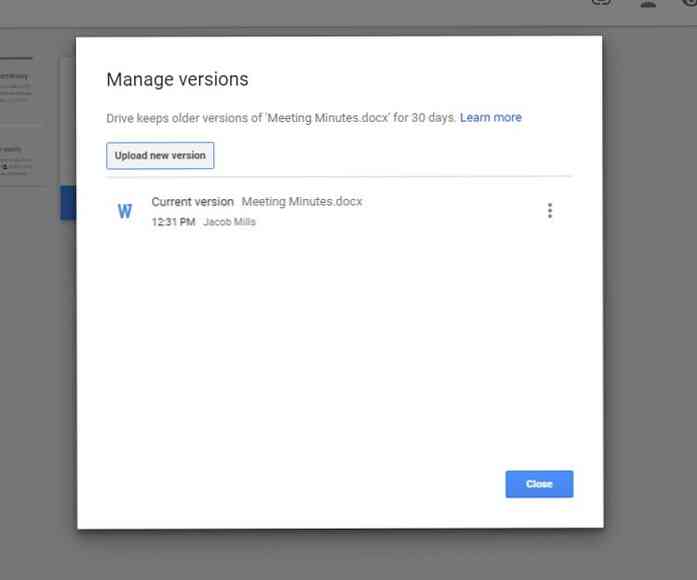
etapa 3
Selecione o arquivo atualizado e clique Abrir.
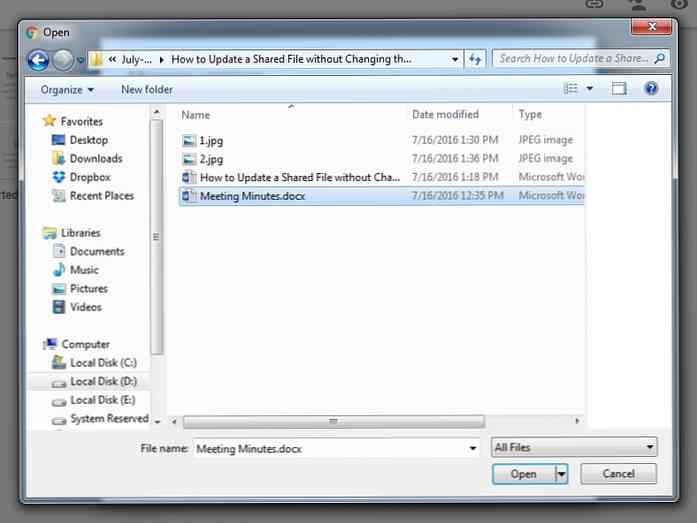
Passo 4
Depois que o novo arquivo for carregado, você poderá ver mais recente e Mais velho versões do mesmo arquivo. Ambos terão o mesmo link compartilhável.
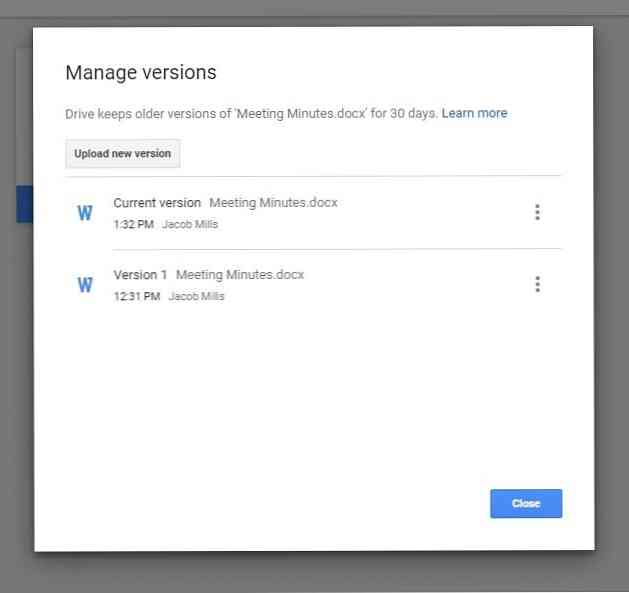
É isso aí! Por padrão, o Google Drive manterá versões mais antigas de qualquer arquivo para 30 dias. Você também pode baixar a versão mais antiga do arquivo, excluí-lo ou mantê-lo para sempre.
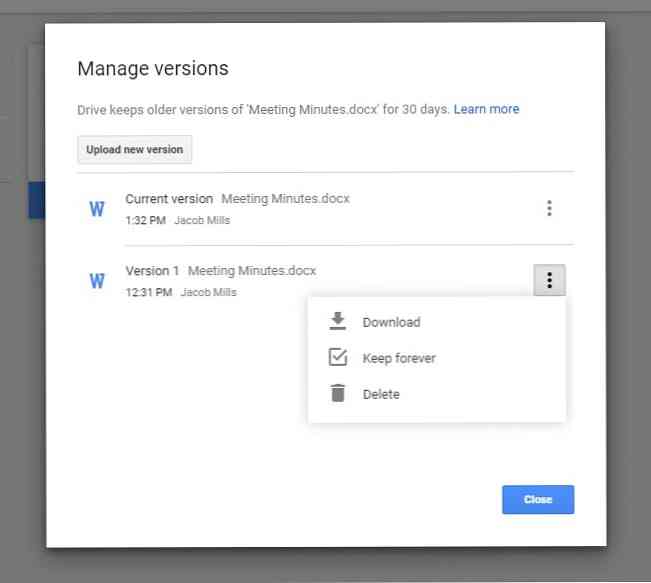
Você também pode usar o método acima mencionado para substituir arquivos com formatos ou nomes enquanto o link compartilhável permanece o mesmo.
Nota do editor: Isto é escrito para o Hongkiat.com por Jacob Mills. Jacob é escritor de Hongkiat.com. Ele é um escritor especialista em tecnologia que adora escrever sobre ferramentas, serviços, aplicativos, dicas e truques. Além da tecnologia, ele gosta de cozinhar e assar.




